Zo sluit je een PS5-controller aan op je telefoon
Snelle koppelingen
⭐ Welke smartphones zijn compatibel met de PS5 Controller?
⭐ Hoe sluit je de PS5 Controller aan op een Android-apparaat
⭐ Hoe sluit je de PS5 Controller aan op een iPhone
⭐ Hoe sluit je de DualSense Controller opnieuw aan op je PS5
Belangrijkste opmerkingen
De integratie van de DualSense Controller van iemands PlayStation 5 met hun smartphone verbetert de algehele mobiele game-ervaring, vooral als je Remote Play-functionaliteit gebruikt.
De DualSense Controller ondersteunt een breed scala aan moderne apparaten, waaronder apparaten met de nieuwste besturingssystemen zoals Android 12 en hoger en iOS 14.5 en hoger.
Een PS5-controller verbinden met je telefoon is een eenvoudig proces waarvoor je de Bluetooth-instellingen van je apparaat moet openen en de controller in de koppelstand moet zetten.
Het gebruik van de DualSense Controller in combinatie met een smartphone kan je mobiele game-ervaring aanzienlijk verbeteren, vooral wanneer je Remote Play gebruikt. Voor degenen die hun PS5-controller willen gebruiken op hun Android- of iOS-apparaat, vind je hieronder een eenvoudig te volgen handleiding.
Welke smartphones zijn compatibel met de PS5-controller?
Op de PlayStation-website staat dat de DualSense Controller compatibel is met apparaten met Android 12 of hoger en iOS 14.5 of hoger. We konden de methode echter zonder problemen testen op een apparaat met Android 11.
Niet alle Android-apparaten worden volledig ondersteund door de DualSense Controller. Om te bepalen of een bepaald apparaat compatibel is met dit accessoire, kun je de instructies op de officiële PlayStation-website raadplegen. Daarin wordt aangeraden om contact op te nemen met de fabrikant van het apparaat voor meer informatie over de compatibiliteit met de controller.
De locatie waar je details over de maker van je apparaat kunt vinden is in het gedeelte “Over telefoon” van het configuratiemenu van het apparaat.
Men kan er ook voor kiezen om het volgende protocol te volgen om de doeltreffendheid ervan te bepalen. Als deze aanpak geen succes blijkt te hebben, kan het nodig zijn om een alternatieve Bluetooth-controller te gebruiken voor mobiele spelactiviteiten.
Hoe sluit je je PS5 Controller aan op een Android-apparaat
Om een verbinding tussen je DualSense en een Android-apparaat met OS versie 11 of 12 tot stand te brengen, moet je het instellingenmenu van het apparaat openen via de vooraf geïnstalleerde applicatie “Instellingen” op je apparaat. Hiermee kun je controleren welke versie van het besturingssysteem momenteel wordt gebruikt op je apparaat.
Blader omlaag naar het gedeelte “Over telefoon” in het instellingenmenu van uw apparaat en navigeer vervolgens naar het subkopje “Software-informatie”. Hier kun je de huidige Android-versie van je toestel bekijken en beschikbare updates opvragen om de software te upgraden of te patchen.
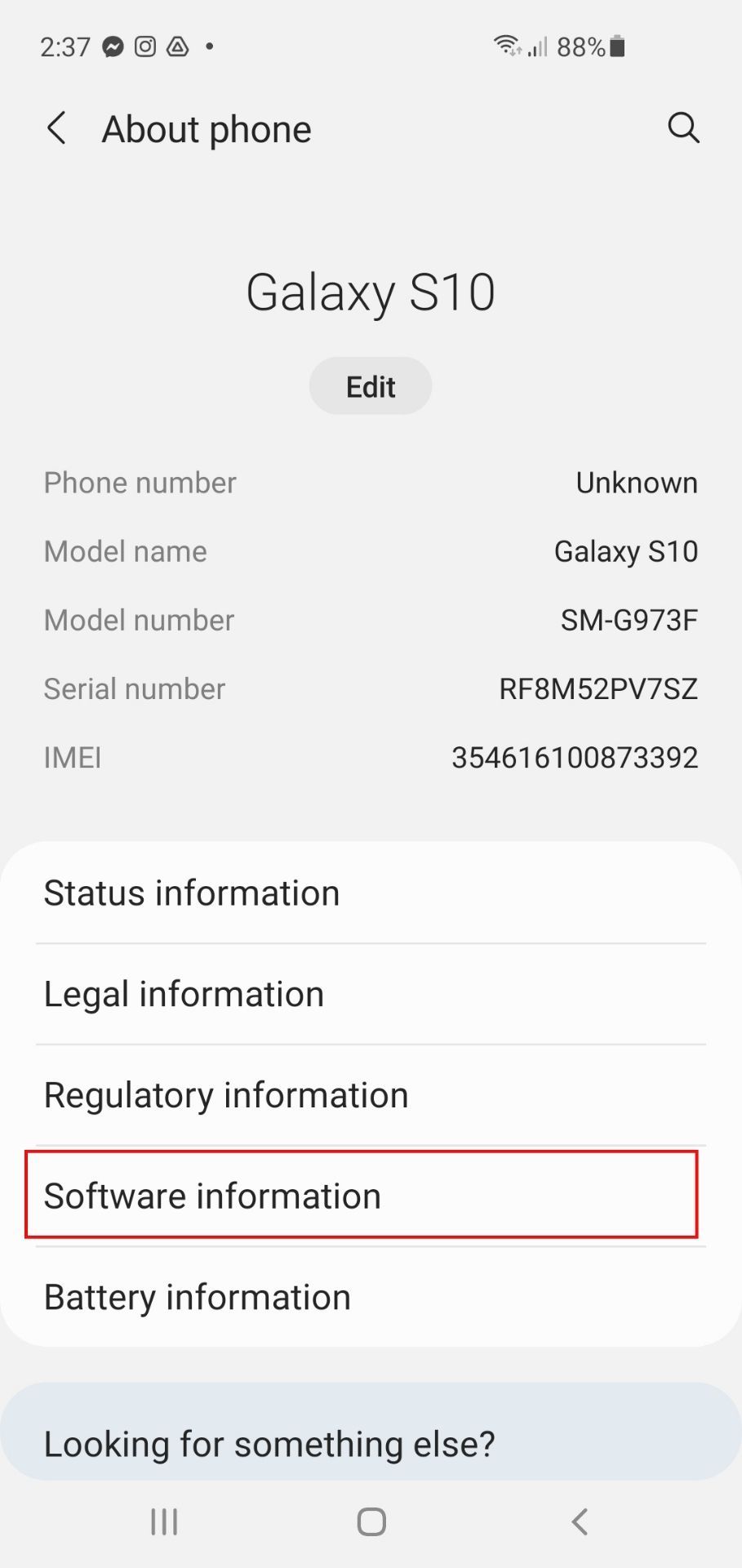
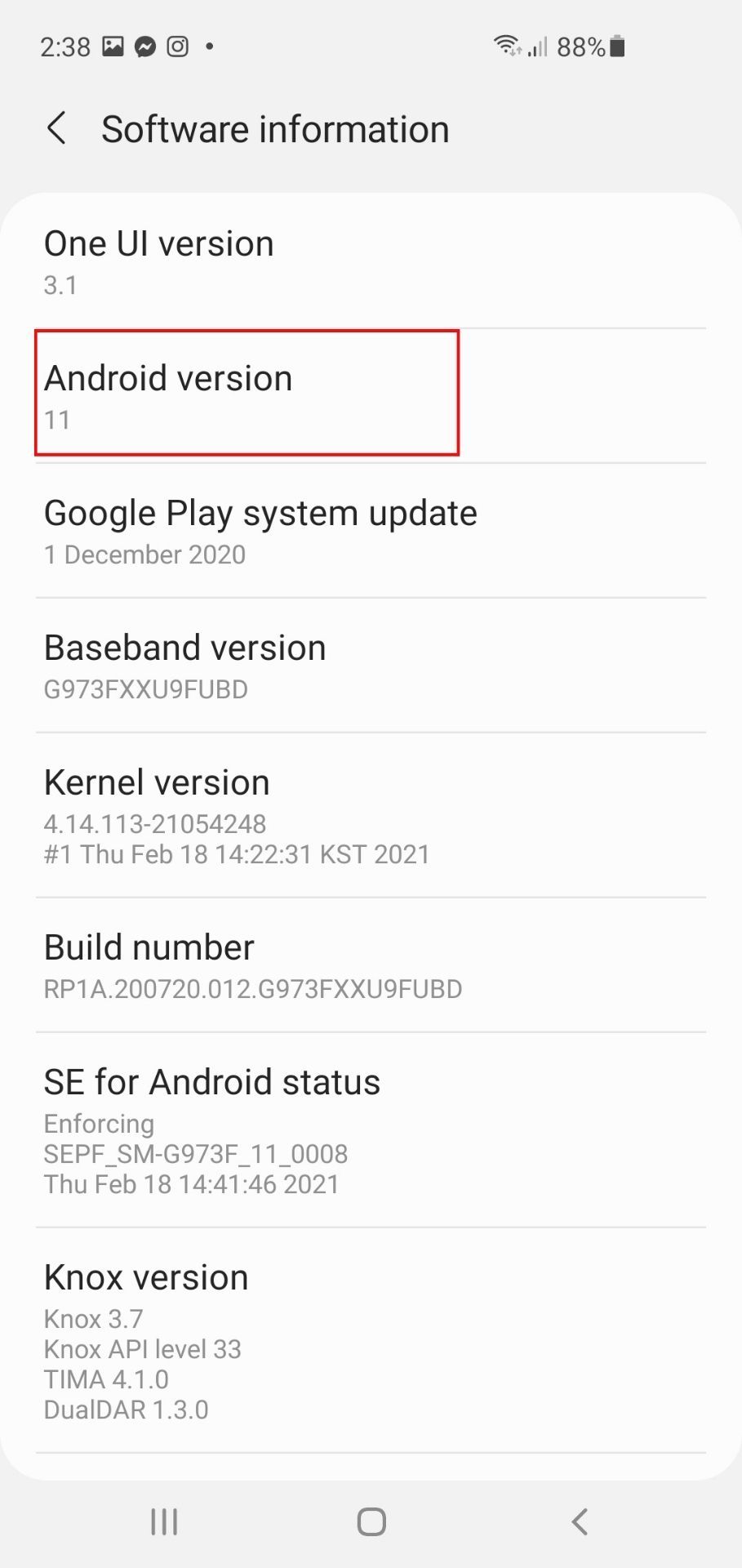 Sluiten
Sluiten
Om een verbinding tussen je PlayStation 5-controller en een Android-apparaat tot stand te brengen, navigeer je naar het instellingenmenu op je mobiele apparaat en selecteer je ‘Verbindingen’.
Zorg ervoor dat de Bluetooth-knop is geactiveerd en druk vervolgens op de Bluetooth-optie in het instellingenmenu om naar het Bluetooth-submenu te gaan.
Richt uw aandacht op uw controller en controleer of deze is uitgeschakeld. Als de controller nog actief is, houd dan de PlayStation-toets (PS) ongeveer zeven seconden ingedrukt of tot de betreffende indicator op de controller aangeeft dat de lampjes uitgaan.
Zet je controller in de koppelmodus door de knoppen Create en PlayStation tegelijkertijd ongeveer drie seconden ingedrukt te houden. In deze periode begint de LED van de controller te knipperen om te bevestigen dat hij klaar is om verbinding te maken met een ander apparaat.
De DualSense Create-knop, links van het touchpad, kan een mysterie zijn als de functie ervan onduidelijk is.
 Hopix Art/ Shutterstock
Hopix Art/ Shutterstock
Zodra je controller is begonnen met het zoeken naar een Bluetooth-verbinding met een ander apparaat, is het verstandig om je mobiele telecommunicatieapparaat te controleren op compatibiliteit. Als aan deze voorwaarde is voldaan, zie je een vermelding met de naam “DualSense Wireless Controller” in het gedeelte “Beschikbare apparaten” onder aan het display.
Selecteer de DualSense Wireless Controller en begin met koppelen door op “Koppelen” te drukken. Na een succesvolle verbinding zou je de controller moeten zien staan in de lijst met “Gekoppelde apparaten”.
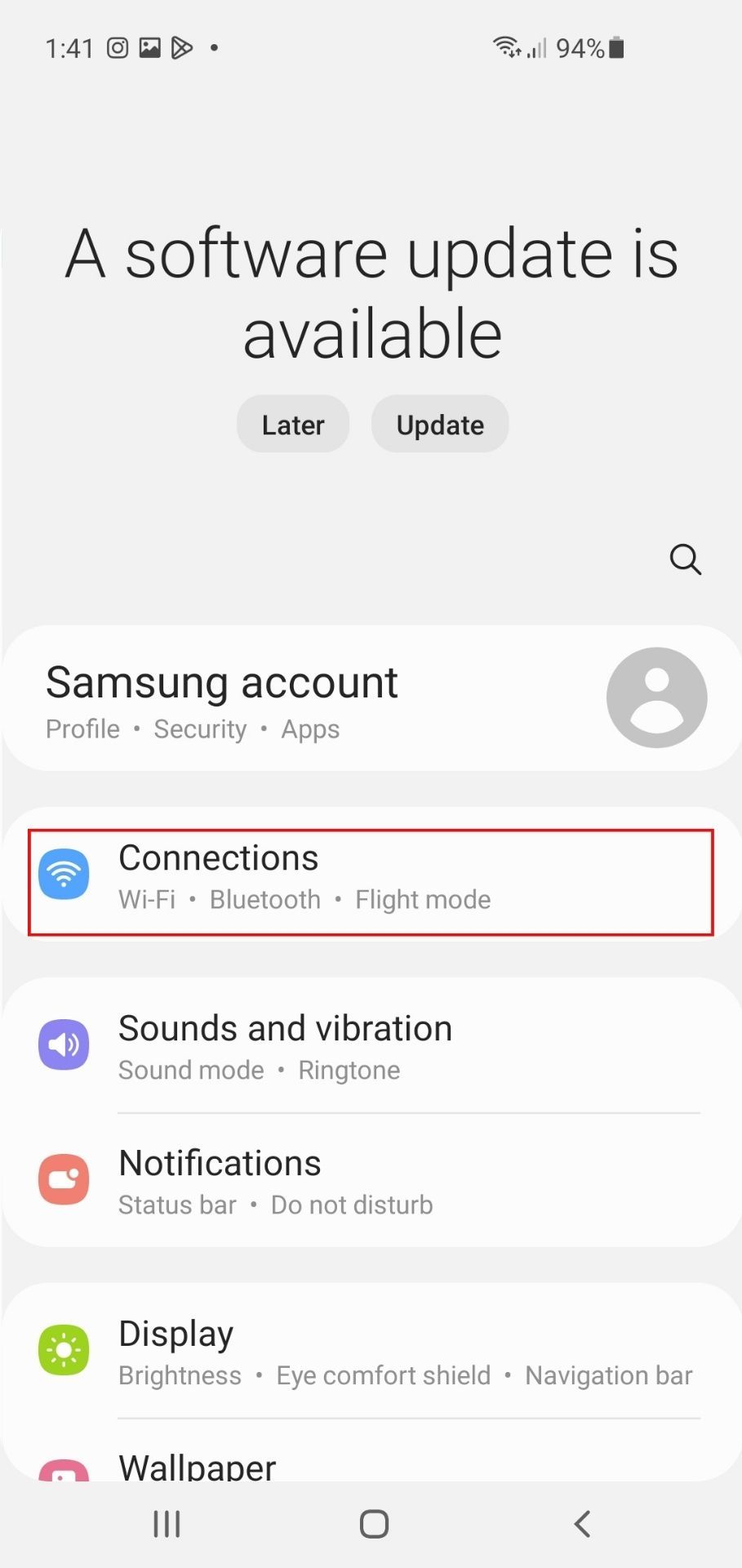
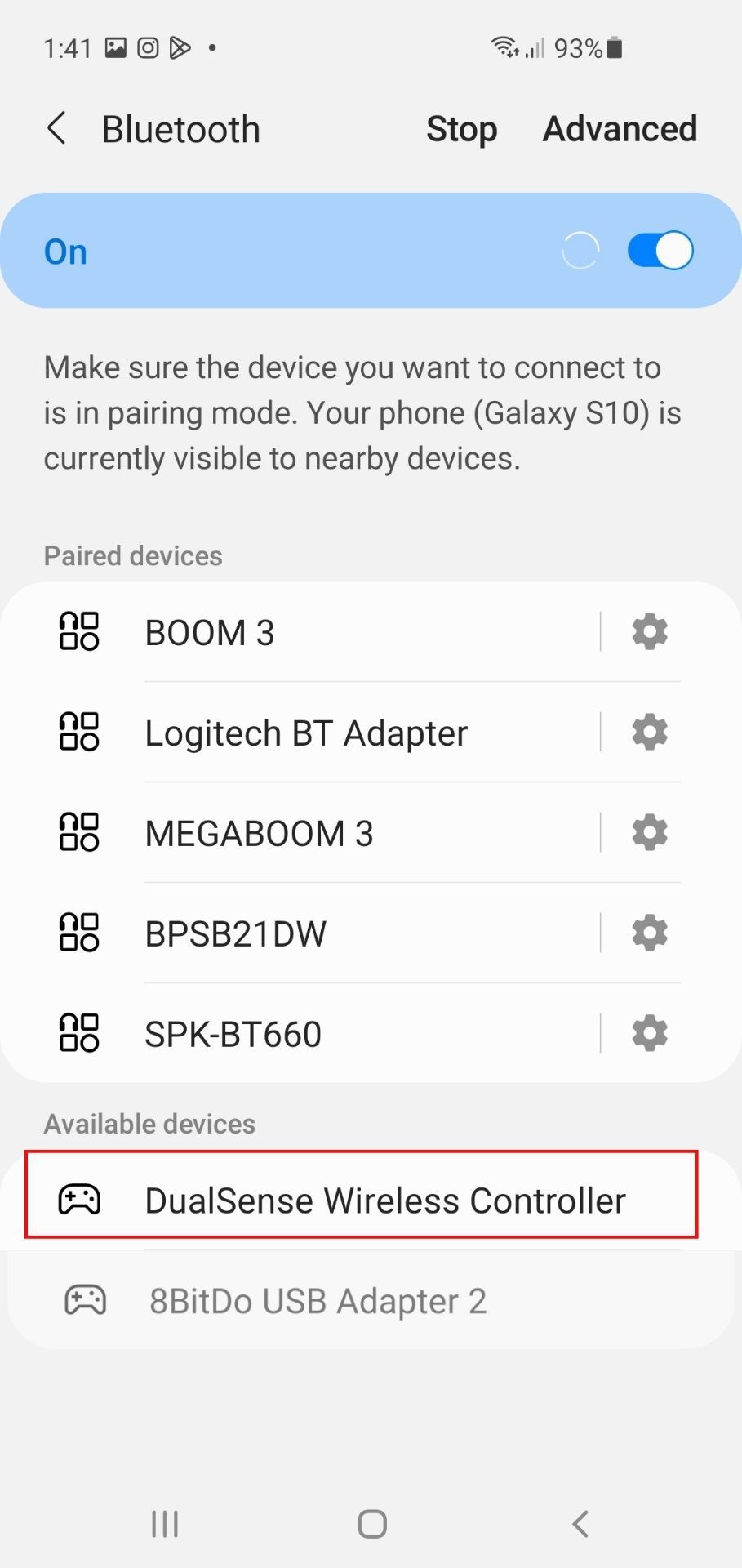
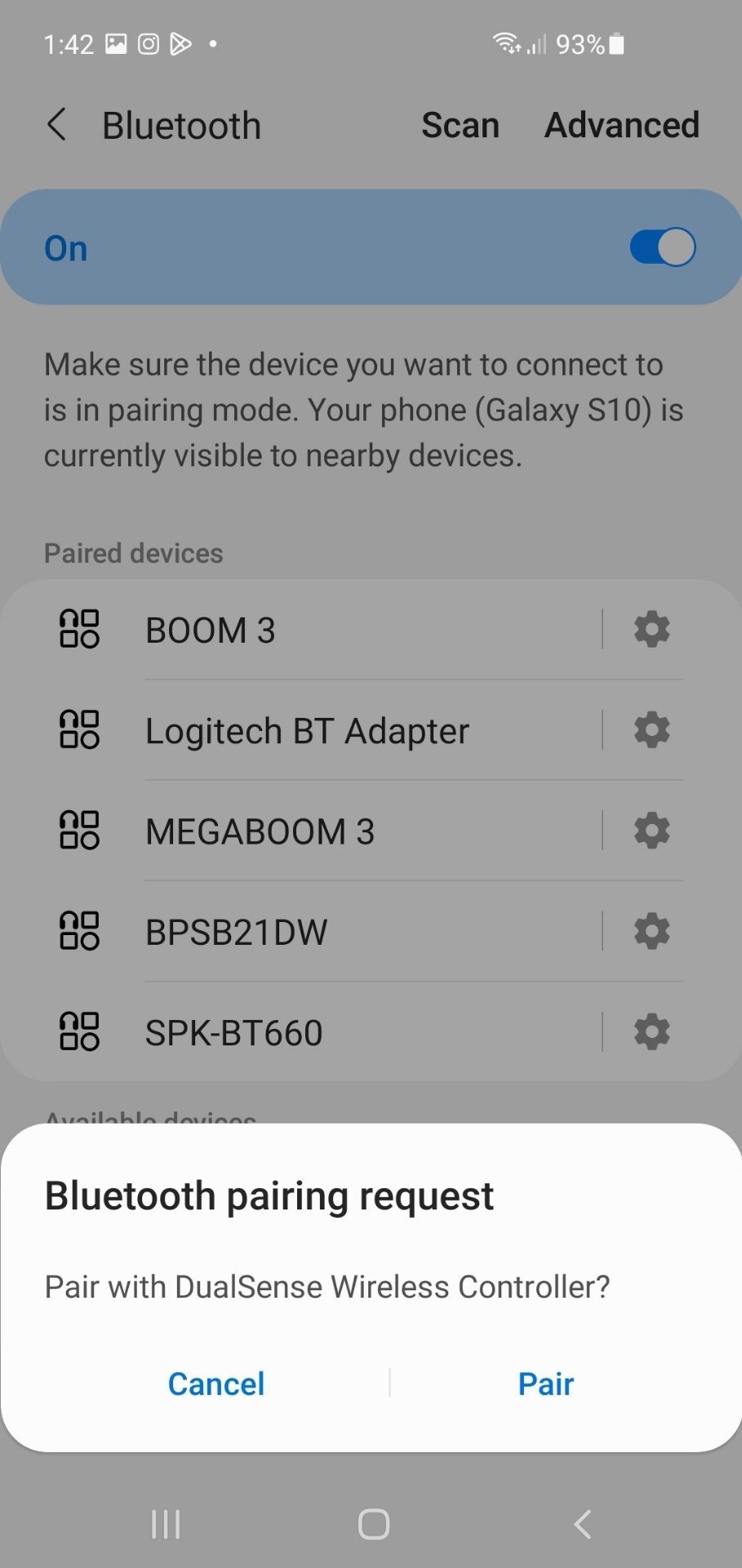
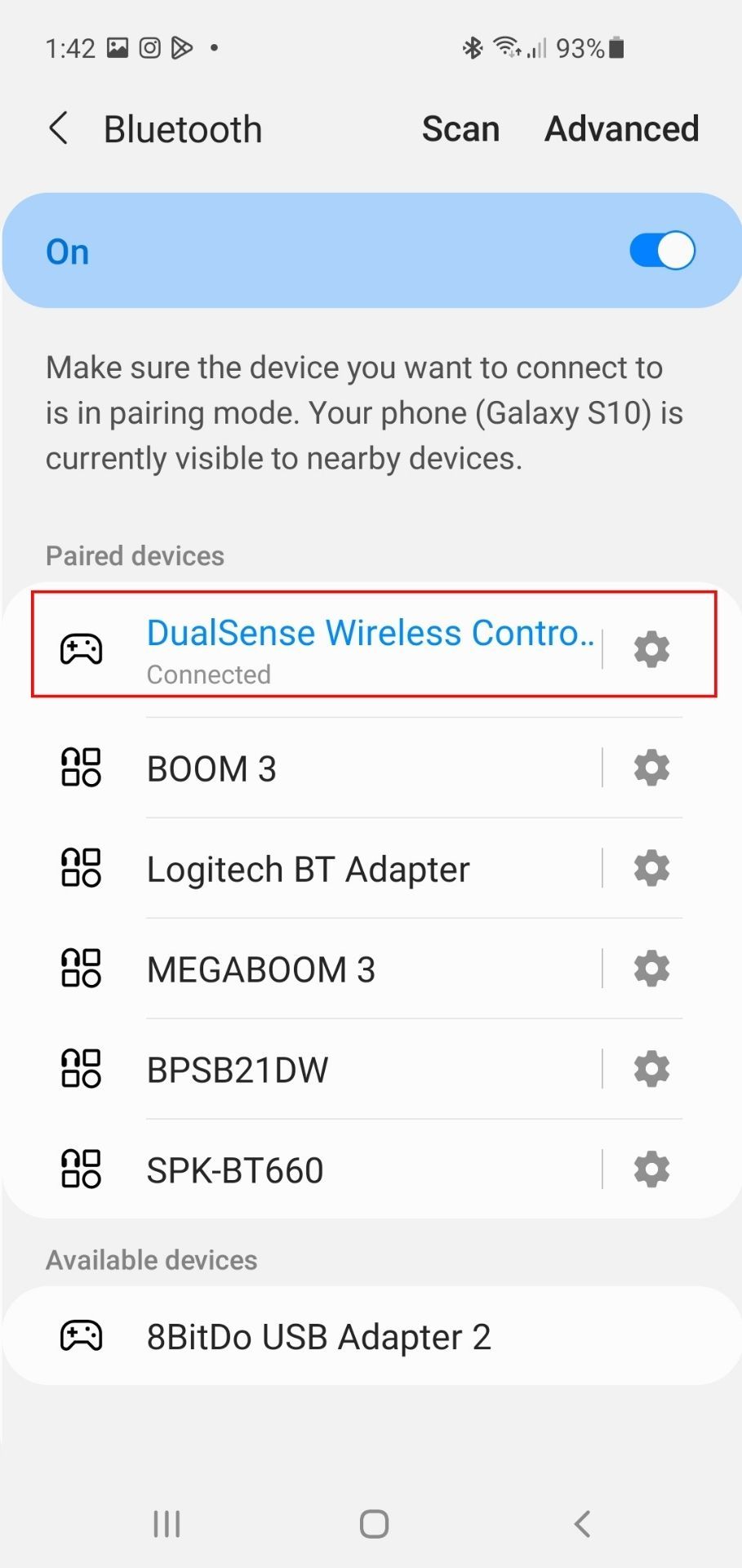 Sluiten
Sluiten
Nadat de koppelprocedure met succes is voltooid, kan een constante verlichting worden waargenomen die uitgaat van de omtrek van het touchpad-onderdeel in je controller.
Je PS5-controller aansluiten op een iPhone
Als je je DualSense-apparaat aansluit op een iOS-apparaat, is het belangrijk om ervoor te zorgen dat je apparaat iOS 14.5 of hoger gebruikt. Om deze informatie te controleren kun je naar de “Algemene Instellingen” van je apparaat gaan, naar de “Over” functie gaan en het tabblad “iOS Versie” raadplegen voor bevestiging.
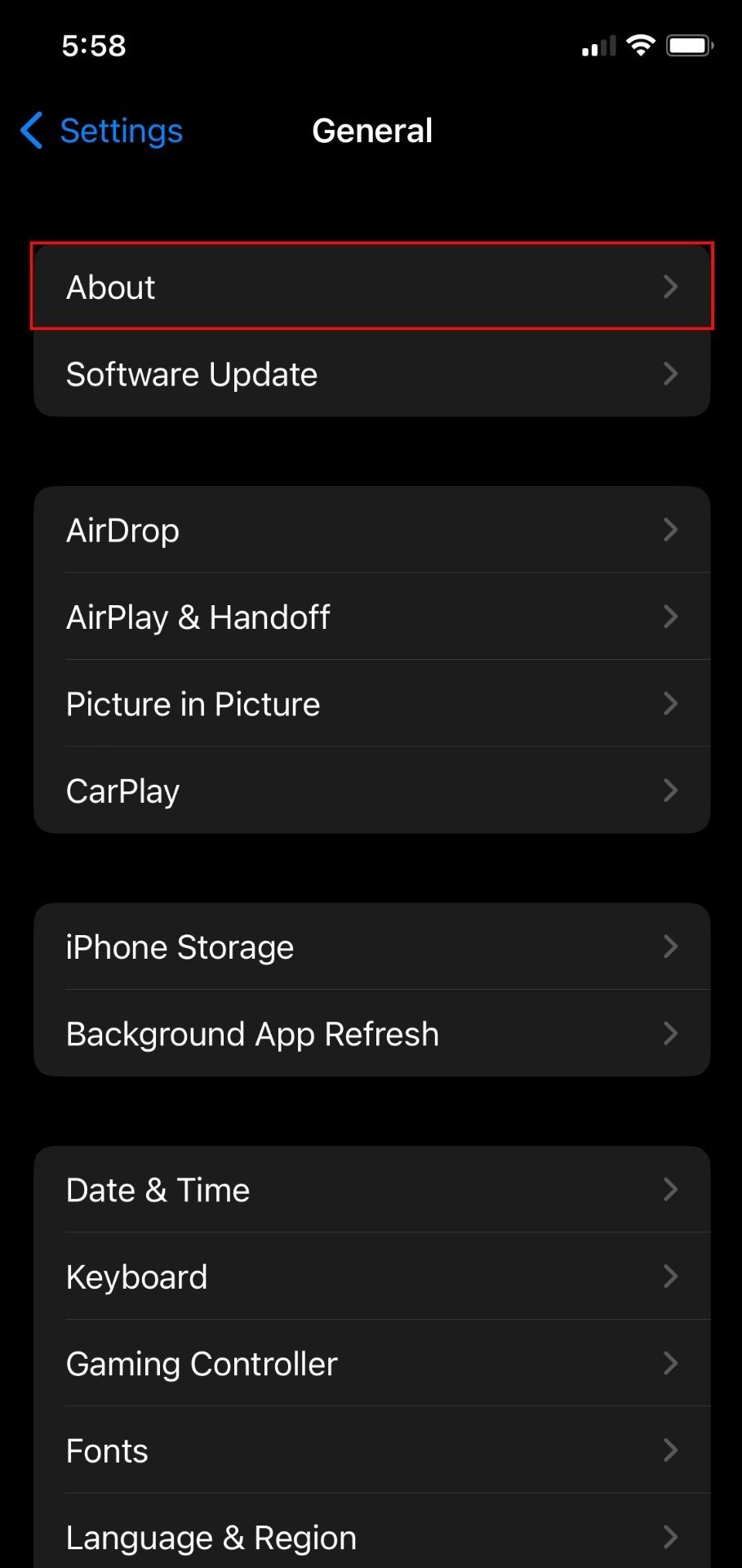
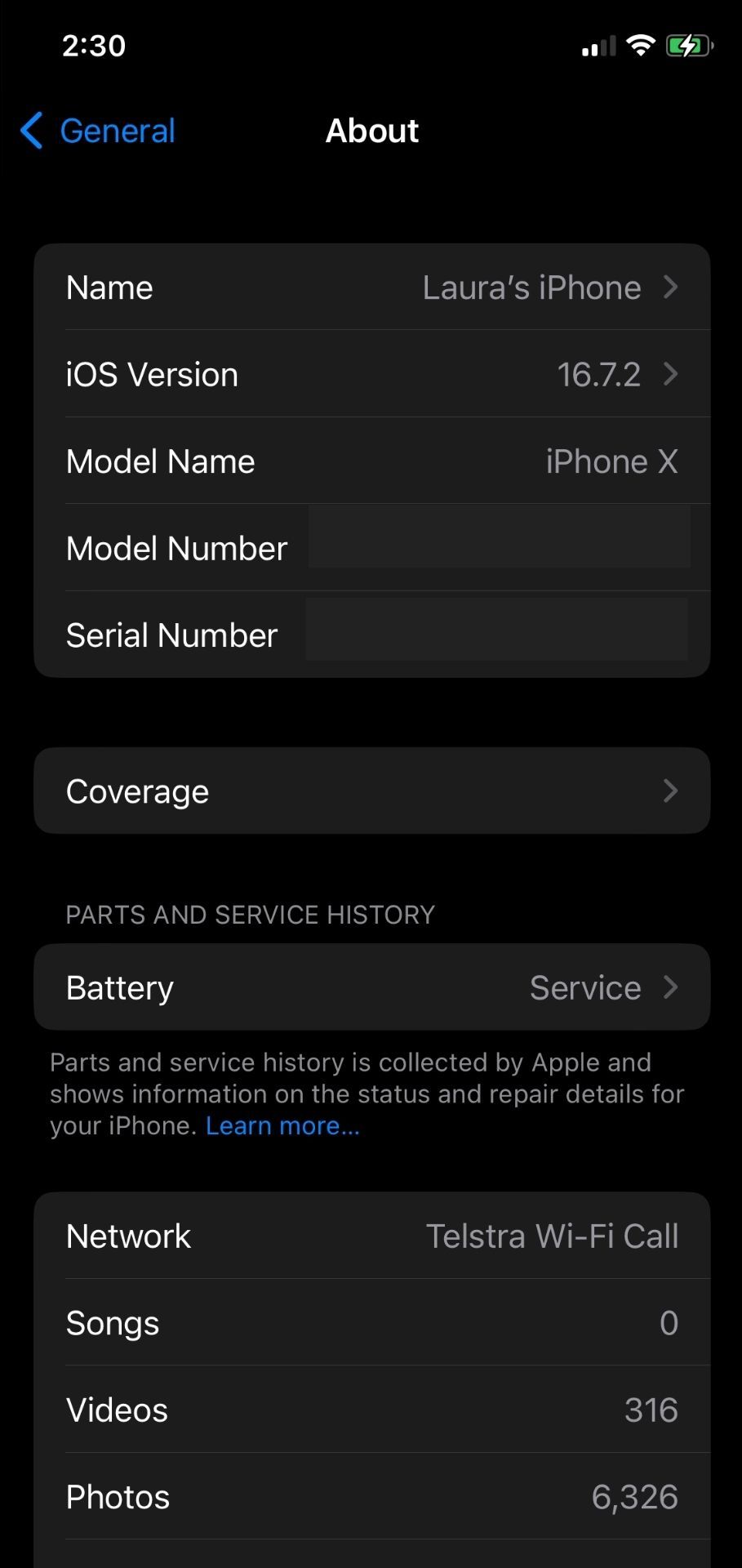 Sluiten
Sluiten
Als u een compatibel besturingssysteem hebt, gaat u naar het menu “Instellingen” door “Algemeen” in de linkerbovenhoek van het scherm te selecteren. Kies daar “Bluetooth” als optie. Controleer of de schakelaar “Toggle” is geactiveerd en zet je PS5-controller in de koppelstand voor optimale functionaliteit.
Blader omlaag naar het gedeelte “Andere apparaten” op je mobiele apparaat en selecteer de optie voor de “DualSense Wireless Controller” zodra je deze vindt.
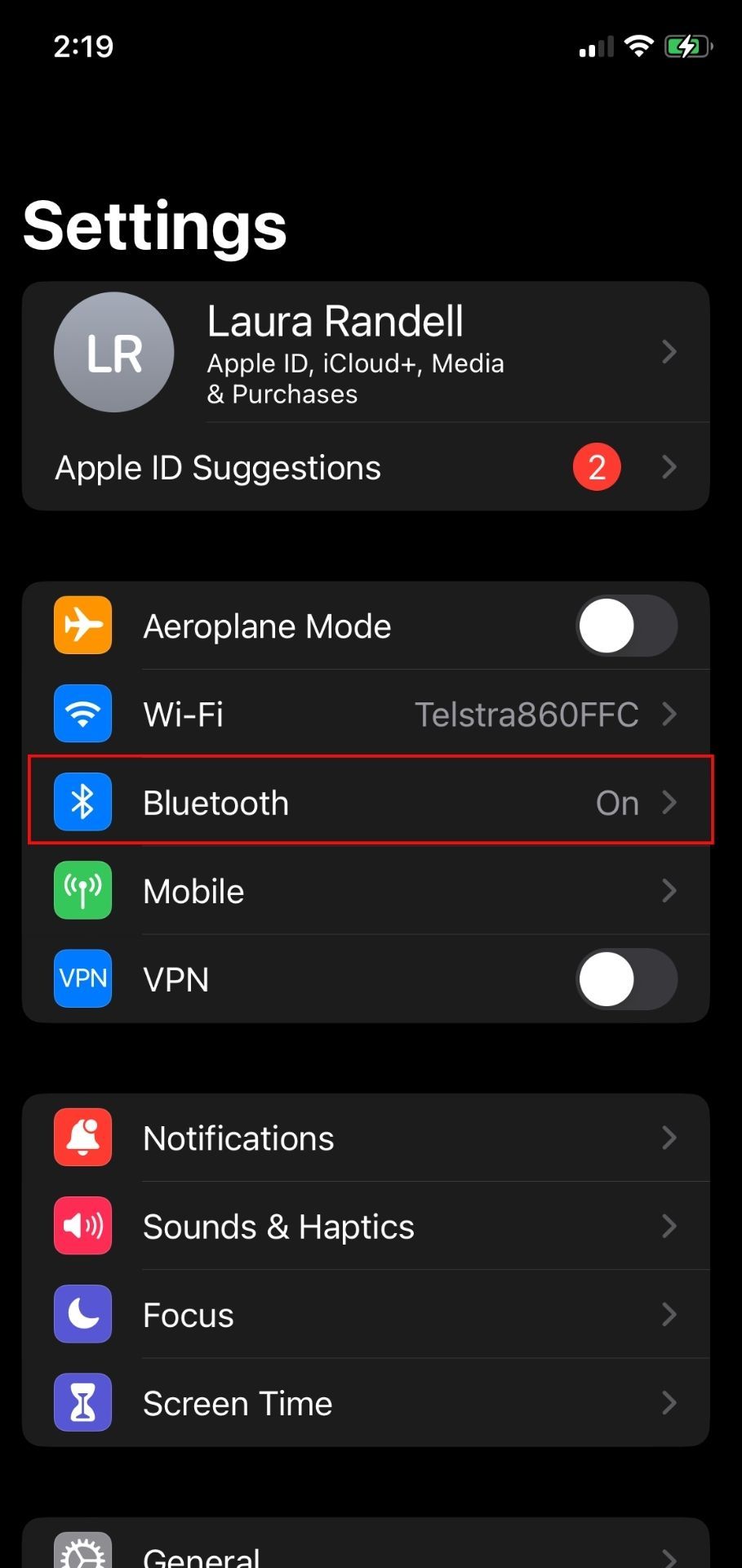
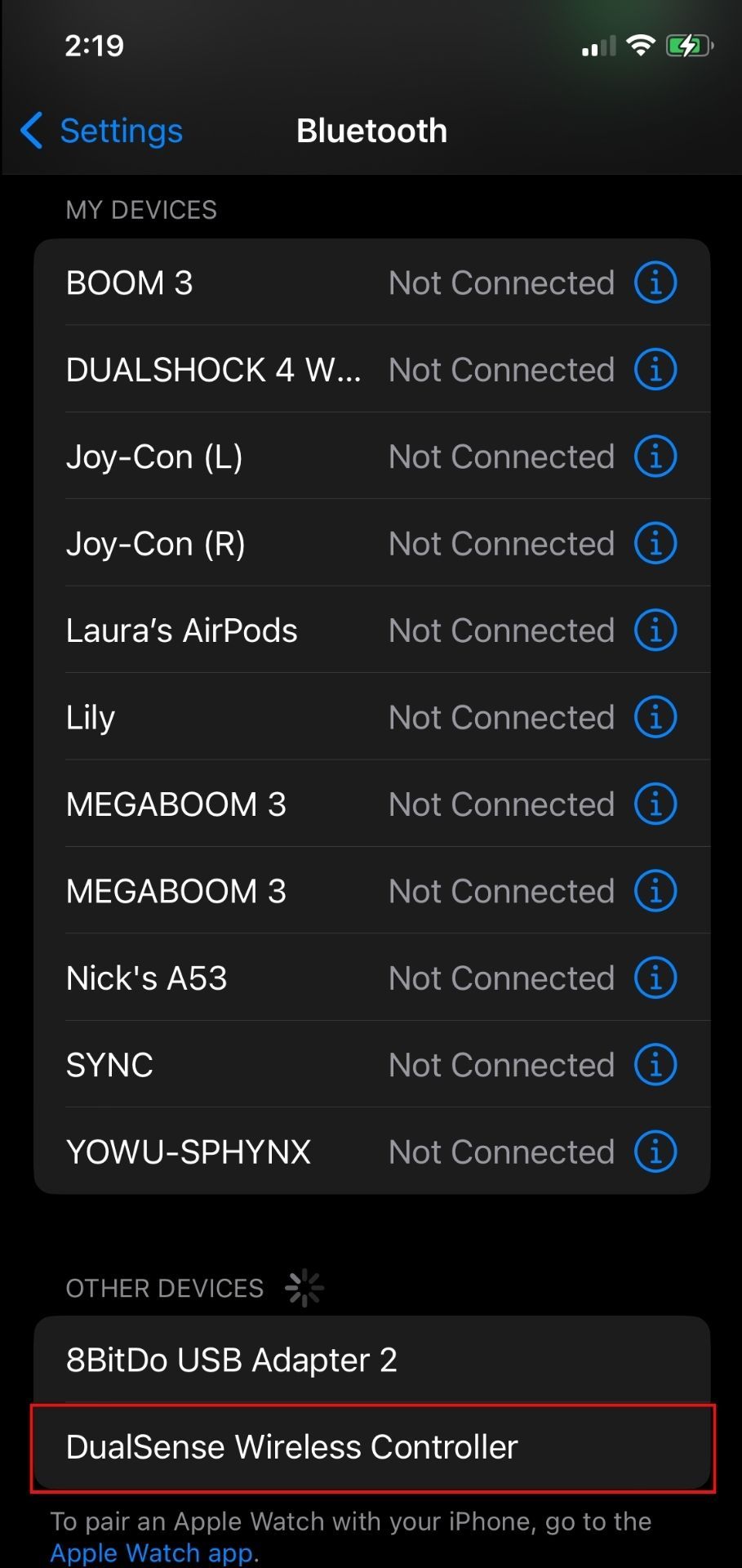 Sluiten
Sluiten
Na het selecteren van een specifiek draadloos netwerk uit de beschikbare opties op je apparaat, zal je handset een verbinding tot stand brengen met de aangewezen controller die bij dat specifieke netwerk hoort.
Het is mogelijk om een DualSense Controller te gebruiken in combinatie met een reeks Apple producten, waaronder desktops en laptops. Het is echter het handigst om verbinding te maken met een iPhone, vooral als je een draagbare oplossing zoekt.
Je DualSense-controller opnieuw aansluiten op je PS5
Je Dualsense-controller opnieuw aansluiten op je PlayStation kan op een bepaald moment nodig zijn. Gelukkig is het proces van opnieuw aansluiten eenvoudig en kan het binnen enkele minuten worden uitgevoerd.
Om de bediening te starten, zet je je PlayStation 5 spelconsole aan. Vervolgens kun je ervoor kiezen om een handmatige verbinding met je controller tot stand te brengen via een USB-A naar USB-C kabel. Steek het USB-A-uiteinde van de kabel in de overeenkomstige poort van de console en sluit tegelijkertijd het USB-C-uiteinde aan op de daarvoor bestemde aansluiting van de controller bovenop het apparaat. Zodra deze verbinding tot stand is gebracht, synchroniseert de controller zelfstandig met het systeem.
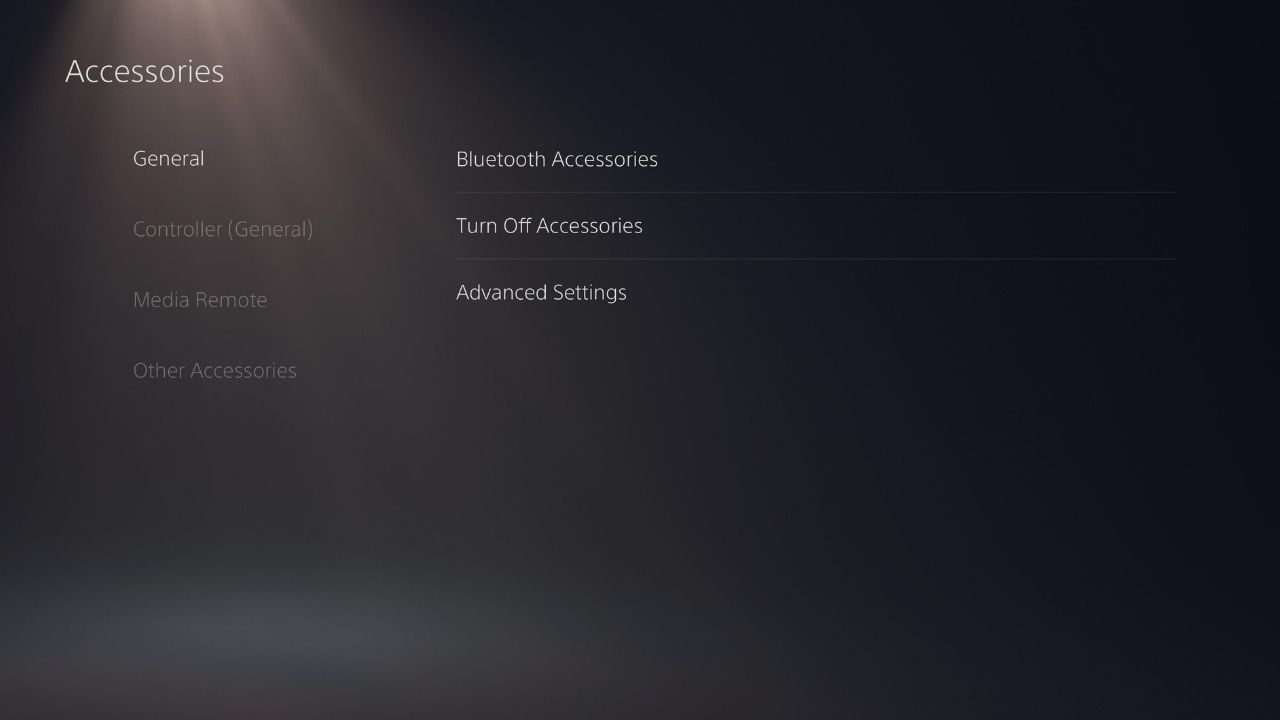
Je PlayStation 4-controller via Bluetooth met een computer verbinden is een optie die beschikbaar is voor gebruikers die twee controllers bezitten en een ervan met de console hebben gesynchroniseerd.
Voer de volgende stappen uit om opnieuw verbinding te maken met je PlayStation 5 DualShock 4 Wireless Controller via je primaire controller:
Het gebruik van aanraakschermopdrachten voor gaming op een draagbaar apparaat kan omslachtig en uitdagend zijn, omdat ze vaak aanzienlijke manipulatie met de vingers vereisen, waardoor uiteindelijk een aanzienlijk deel van het scherm wordt geblokkeerd. De integratie van een draadloze controller kan de algehele game-ervaring op dergelijke apparaten echter aanzienlijk verbeteren. Onder deze opties is de DualSense controller een uitstekende keuze, die het plezier dat je beleeft aan het spelen van games op smartphones of tablets aanzienlijk vergroot.